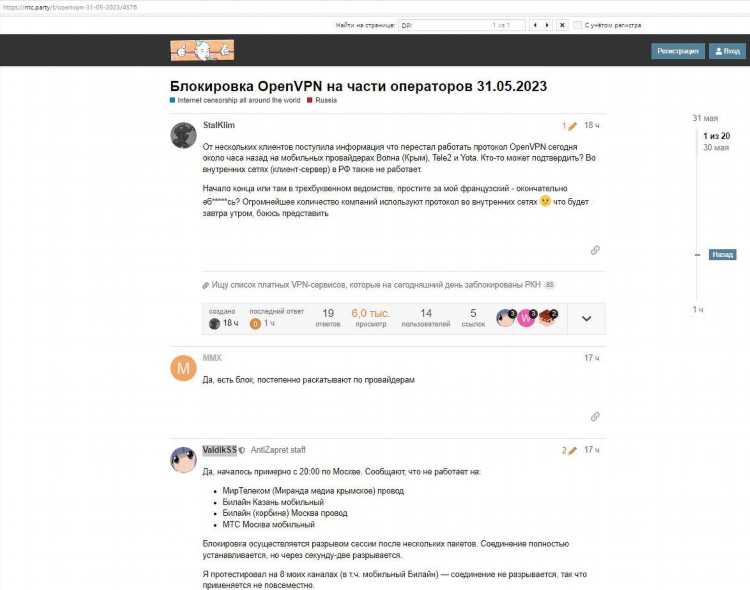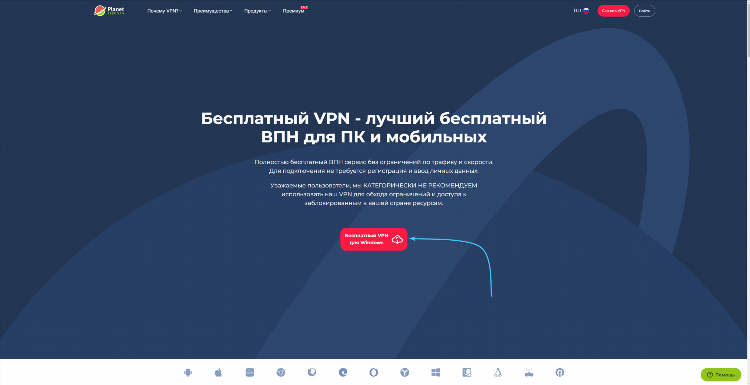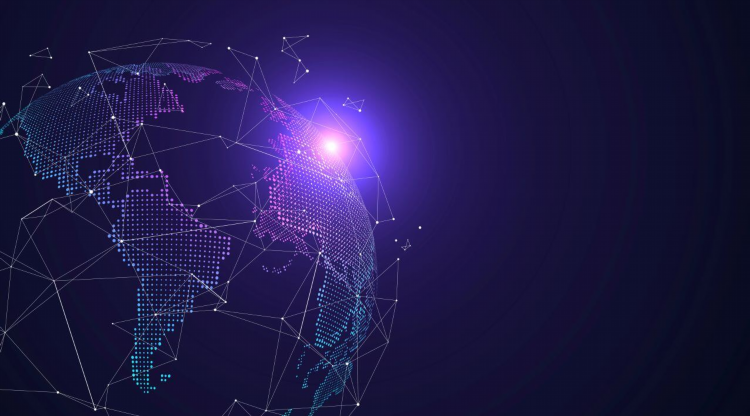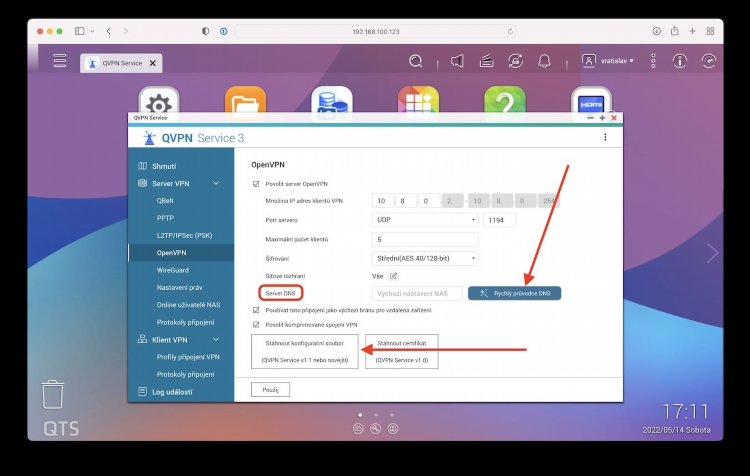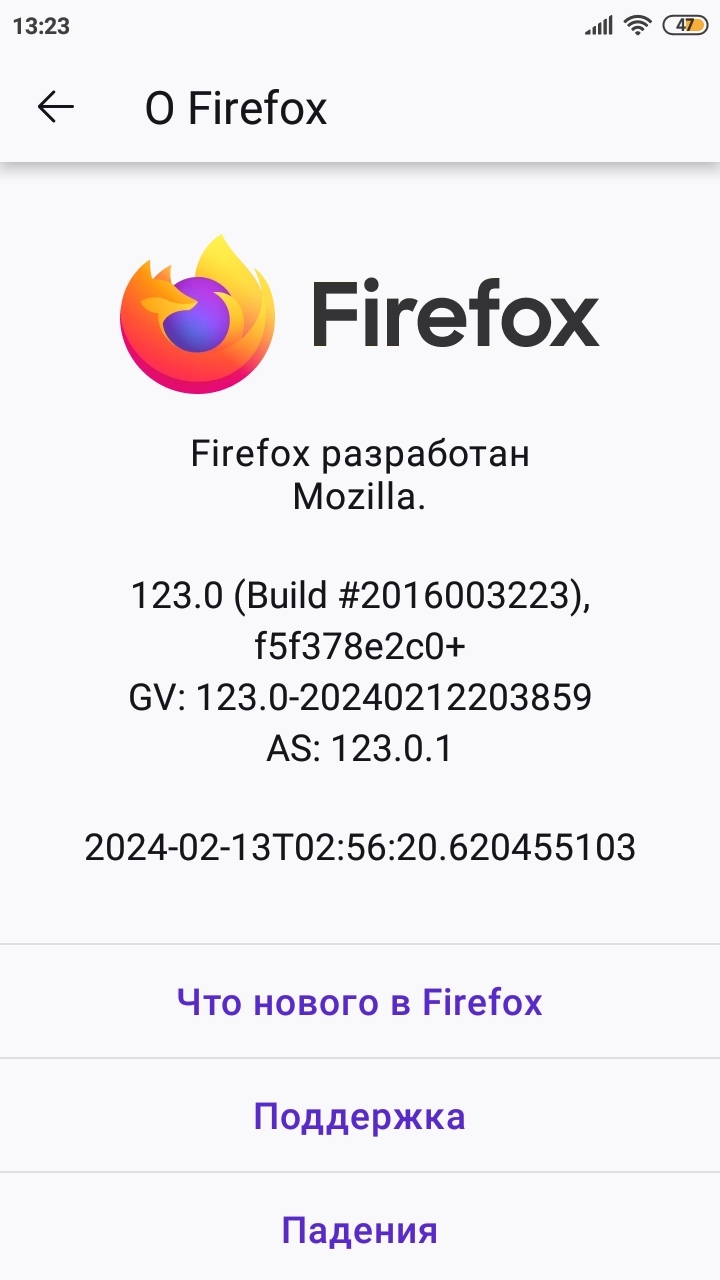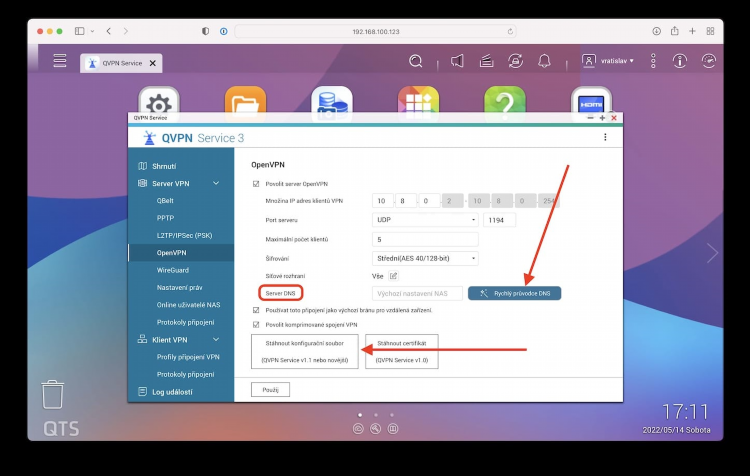
Как настроить VPN на Android без программ
Настройка VPN на Android без использования сторонних программ — это достаточно простой процесс, который позволяет обеспечить безопасность и анонимность при подключении к интернету. В этой статье рассмотрены основные этапы и рекомендации для настройки VPN с помощью встроенных функций операционной системы Android.
Зачем использовать VPN на Android?
VPN (Virtual Private Network) — это технология, создающая зашифрованное соединение между устройством пользователя и интернет-ресурсом, что обеспечивает безопасность, анонимность и доступ к контенту, который может быть ограничен в определённых регионах. На устройствах Android можно настроить VPN без использования сторонних приложений, что делает процесс более простым и безопасным, так как избавляет от необходимости устанавливать приложения третьих сторон, которые могут содержать вредоносное ПО.
Шаги настройки VPN на Android без сторонних программ
Шаг 1: Откройте настройки устройства
Первым шагом необходимо перейти в меню настроек Android. Для этого откройте приложение «Настройки», которое обычно доступно через главный экран или панель уведомлений.
Шаг 2: Перейдите в раздел «Сеть и интернет»
В настройках найдите раздел «Сеть и интернет», который содержит параметры для подключения к сети, включая Wi-Fi, мобильные данные и VPN.
Шаг 3: Выберите «VPN»
В разделе «Сеть и интернет» откройте пункт «VPN». Это место, где можно настроить виртуальную частную сеть. Если VPN еще не настроен, на экране не будет отображаться подключений.
Шаг 4: Добавьте новое VPN-соединение
Для добавления нового соединения нажмите на кнопку «Добавить VPN». В открывшемся окне необходимо ввести данные для подключения к VPN-серверу.
Шаг 5: Введите настройки VPN
Чтобы подключиться к VPN-серверу, нужно ввести следующие данные:
-
Имя VPN: Это название подключения, которое вы будете использовать для идентификации VPN-соединения.
-
Тип VPN: Здесь выбирается тип протокола, используемого для шифрования. Обычно это L2TP/IPSec или PPTP, но в зависимости от провайдера могут быть доступны другие протоколы.
-
VPN-сервер: Адрес сервера, к которому необходимо подключиться. Этот адрес предоставляется провайдером VPN-услуг.
-
Тип обеспечения безопасности: Обычно выбирается по умолчанию, но можно настроить дополнительные параметры безопасности в зависимости от нужд.
-
Имя пользователя и пароль: Если требуется, введите имя пользователя и пароль для доступа к VPN-сети.
Шаг 6: Сохраните настройки
После ввода всех необходимых данных нажмите «Сохранить». Теперь VPN-соединение будет доступно для использования.
Шаг 7: Подключитесь к VPN
Для подключения к VPN нажмите на его имя в списке доступных соединений и введите имя пользователя и пароль (если требуется). После этого выберите «Подключиться». При успешном подключении на экране появится уведомление о том, что вы подключены к VPN.
Основные протоколы VPN
При настройке VPN на Android без программ важно выбрать правильный протокол для безопасности и скорости. Рассмотрим основные протоколы:
-
PPTP (Point-to-Point Tunneling Protocol): Один из самых старых протоколов, который не так безопасен, но может работать быстрее, особенно на старых устройствах.
-
L2TP/IPSec: Более безопасный протокол, который часто используется для мобильных устройств. Он предлагает хорошее сочетание скорости и безопасности.
-
OpenVPN: Этот протокол не поддерживается напрямую в Android, но его можно настроить через сторонние приложения. Он считается одним из самых безопасных.
Как проверить работу VPN
После подключения к VPN на устройстве Android можно проверить, работает ли оно правильно. Для этого можно использовать специальные сайты для проверки IP-адреса, такие как whatismyipaddress.com, чтобы убедиться, что ваш реальный IP-адрес скрыт и заменён на адрес VPN-сервера.
Преимущества и недостатки настройки VPN без приложений
Преимущества
-
Безопасность: Прямое подключение через настройки Android уменьшает риски, связанные с установкой сторонних приложений.
-
Экономия ресурсов: Нет необходимости в установке и запуске дополнительных программ, что экономит ресурсы устройства.
-
Простота: Встроенные настройки VPN просты в использовании и не требуют дополнительных усилий для настройки.
Недостатки
-
Ограниченная настройка: Встроенные настройки не предлагают такой гибкости, как сторонние приложения, например, возможность выбора серверов из большого числа вариантов.
-
Отсутствие поддержки протокола OpenVPN: Для этого нужно использовать сторонние приложения, что не подходит для пользователей, предпочитающих не устанавливать дополнительные программы.
Советы по безопасному использованию VPN на Android
-
Используйте надежные VPN-сервисы: Убедитесь, что ваш VPN-провайдер использует современные протоколы шифрования и не ведёт журналы активности.
-
Обновляйте настройки безопасности: Периодически проверяйте настройки VPN и обновляйте их в случае появления новых версий или протоколов.
FAQ
1. Можно ли использовать VPN без подключения к Wi-Fi?
Да, VPN можно использовать как через Wi-Fi, так и через мобильные данные. Однако использование VPN через мобильные данные может привести к большему потреблению трафика.
2. Какие настройки VPN на Android считаются самыми безопасными?
Самыми безопасными считаются протоколы L2TP/IPSec и OpenVPN. Для максимальной безопасности следует избегать использования PPTP, который считается устаревшим.
3. Что делать, если VPN не подключается на Android?
Если VPN не подключается, проверьте правильность введённых данных, попробуйте изменить тип VPN или сервер. Также важно удостовериться, что ваше интернет-соединение работает корректно.
4. Как проверить, подключён ли я к VPN?
Для проверки можно посетить сайты для определения вашего IP-адреса, такие как whatismyipaddress.com. Если отображается IP-адрес VPN-сервера, значит, соединение активно.
5. Можно ли настроить VPN на Android без прав администратора?
Да, настройка VPN не требует прав администратора на устройстве, так как она доступна в стандартных настройках Android.